Jednoducho nemôžem držať krok s tým, v akom fotografiám. Málokedy prechádzať a odstraňovať zlé alebo redundantné fotografie. Rýchlejšie sa mi venuje čas na vytvorenie albumu cesty alebo udalosti. Dlho som minulosťou prináša nejakú podobu organizácie do mojej fotografickej knižnice.
Stavím sa, že vy, drahý čitateľ, ste v podobnej situácii. Pretože nemôžeme mať dôveru v to, aby naše fotografické knižnice boli pekné a upratané, Apple si to vzal, aby priniesol nejakú štruktúru do našich rozsiahlych zbierok fotografií.
Ako sa vytvárajú spomienky
S aplikáciou MacOS Sierra (a iOS 10) je v aktualizovanej aplikácii Fotografie uvedená nová karta s názvom Pamäte. Poskytuje každý deň niekoľko automaticky generovaných albumov, založených na mieste, osobách alebo časovom období. Zatiaľ sa v mojich spomienkach objavili albumy z konkrétneho miesta (Edgecomb, Maine), dovolenka, ktorá prechádzala viacerými lokalitami (Philadelphia na Cobbs Creek, Pennsylvania) a tematické miesta ("On the Water" a "On the Vrch"). Albumy založené na ľuďoch predstavujú jednu osobu, rovnako ako album s názvom "Spoločne", ktoré obsahuje fotografie mojej ženy a dcéry. Časové albumy obsahujú fotografie z jedného dňa alebo celého roka ("Najlepší rok 2015").

", " modalTemplate ":" {{content}} ", " setContentOnInit ": false} '>
Keď otvoríte album na karte Spomienky, uvidíte príjemne nepravidelnú tabuľku fotografií, ktorú spoločnosť Apple určila ako najdôležitejšie. Kliknutím na odkaz Zobraziť všetko zobrazíte všetky fotografie, ktoré spoločnosť Apple zaradila do albumu. Môžete tiež stlačiť tlačidlo prehrávania v hornej časti okna Fotografie a prehrať prezentáciu pamäte tak, ako môžete s akýmkoľvek iným albumom s animovanou témou (Ken Burns, Origami atď.) A hudbou (buď téma z aplikácie Fotky alebo skladby z knižnice iTunes).

", " modalTemplate ":" {{content}} ", " setContentOnInit ": false} '>
Čo je v pamäti
Ak prejdete na spodok albumu Pamäte, uvidíte ľudí, ktorí sú v pamäti, mapa, kde boli fotografie a videá prijaté a súvisiace spomienky. V spodnej časti sú dve tlačidlá: Pridať do obľúbených pamätí a Vymazať pamäť .
Súvisiace spomienky sú užitočné, pretože tu nájdete albumy, ktoré sa nemusia vidieť na hlavnej stránke karty Spomienky. To znamená, že aplikácia Fotky má viac spomienok, než sa zobrazuje vpredu. Môžete si vytvoriť vlastné album s vašimi obľúbenými spomienkami kliknutím na tlačidlo Pridať do obľúbených položiek v dolnej časti albumu pamäte. v zobrazení Albumy v aplikácii Fotografie nájdete album Obľúbené spomienky.

", " modalTemplate ":" {{content}} ", " setContentOnInit ": false} '>
Ak sa vám páči rozloženie albumu Pamäte - s titulnou fotografiou, nepravidelným rozložením a ľuďmi a mapovými informáciami - môžete dať ľubovoľnému albumu spracovanie pamäte. Pri prezeraní albumu, ktorý ste vytvorili, kliknite na tlačidlo Zobraziť ako pamäť v pravom hornom rohu. Počas prezerania albumu v rozložení pamäte prejdite na spodok a kliknite na položku Pridať do pamäti a pridajte ho na hlavnú stránku na karte Spomienky. Potom môžete znova prejsť do albumu a kliknutím na položku Pridať do obľúbených položiek si ho môžete pridať do albumu Obľúbené spomienky.
Synchronizácia prostredníctvom knižnice iCloud Photo Library
Ak máte na zariadení Mac a iOS povolenú knižnicu iCloud Photo Library, môžete vidieť rovnaké pamäte vo všetkých vašich zariadeniach.
Na počítači Mac otvorte aplikáciu Fotografie, prejdite na položku Fotografie> Predvoľby a kliknite na kartu iCloud . Začiarknite políčko pre knižnicu iCloud Photo Library a odovzdajte svoju knižnicu do iCloud (môže to chvíľu trvať, najlepšie je to beh cez noc, ak máte veľkú knižnicu).
V zariadení so systémom iOS prejdite na položku Nastavenia> iCloud> Fotografie a prepnite prepínač pre knižnicu fotografií iCloud .
Pre viac informácií si prečítajte našu úplnú recenziu systému MacOS Sierra a naučte sa, ako používať nové funkcie spoločnosti Sierra.

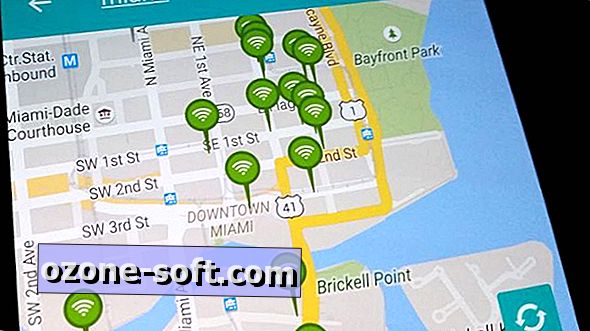






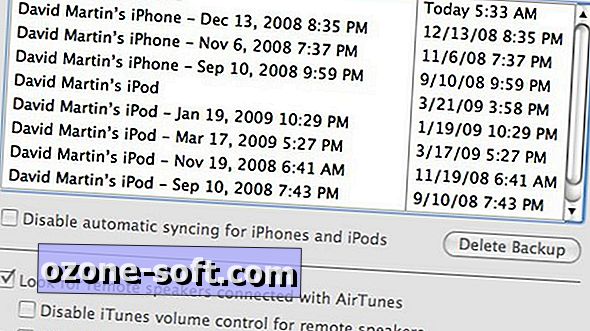




Zanechajte Svoj Komentár